Çevrimiçi ve Çevrimdışı için Önemle Tavsiye Edilen 3 Dönüştürücü Aracını Kullanarak VOB Dosyasını GIF'e Dönüştürme
DVD Video Nesne Dosyaları (VOB dosyaları olarak da bilinir), DVD'de bulunan dosyalardır. VOB dosyası, altyazılar, video ve ses dahil olmak üzere verilerin çoğunu içerir. Ayrıca navigasyon içeriği ve DVD menüleri vardır. Alternatif olarak, DVD'den videonun kendisinden bazı klipler paylaşmak istiyorsanız, VOB'u GIF formatı gibi çok daha uyumlu bir formata dönüştürmeniz gerekebilir. Sonuç olarak, sahip olmak istediğiniz klipleri hızlıca başkalarıyla paylaşacak ve hatta sosyal medya hesaplarınızda kullanacaksınız. Bu makaledeki talimatları izleyerek, VOB dosyasını GIF'e dönüştürün hem çevrimdışı hem de çevrimiçi olarak kullanılabilen çeşitli dönüştürücü araçlarını kullanarak.
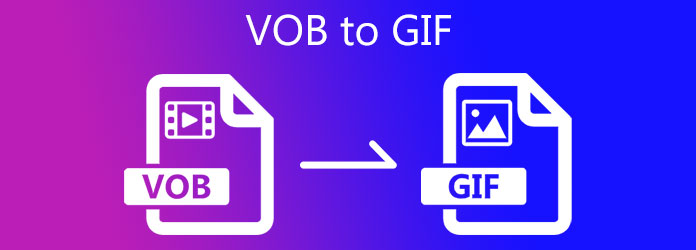
Video Dönüştürücü Ultimate şüphesiz, VOB dosyalarını GIF görüntülerine dönüştürmek için en iyi ve en güvenilir masaüstü uygulamasıdır. Bir düğmeye birkaç dokunuşla dosyalarınızı birkaç dakika içinde dönüştürün. Daha da önemlisi, hemen hemen tüm giriş/çıkış biçimlerini desteklediğinden, istediğiniz biçimin desteklenip desteklenmediği konusunda endişelenmenize gerek kalmayacak. Ayrıca, en sevdiğiniz dosyalarınızın dönüştürülmesi için bir veya iki saat beklemeniz gerekmeyecek; bu aracın 70 kat daha hızlı dönüştürme teknolojisiyle, dosyaları dönüştürmek artık bir angarya değil; sadece birkaç saniye içinde dosyalarınızın dönüştürülmesini sağlayabilirsiniz. Her neyse, bu aracın bir VOB dosyasını GIF'e dönüştürmede nasıl çalıştığı hakkında daha fazla bilgi edinmek için aşağıdaki kolay adımları izleyin.
Ana Özellikler
VOB'den GIF'e dönüştürücüyü indirin ve yükleyin
Öncelikle bir tarayıcı açın, Video Converter Ultimate'ın ana web sitesini ziyaret edin ve aracı masaüstünüze indirin. Tersine, hızlı bir kurulum için aşağıdaki indirme düğmelerine basabilirsiniz.
VOB dosyasını arayüze ekleyin
Ardından, VOB dosyasını seçerek içe aktarın. Artı (+) kullanıcı arayüzünün ortasındaki düğme. Çok sayıda dosyayı içe aktarmak istiyorsanız, Dosya Ekle düğmesine basın, ardından Klasör Ekle.
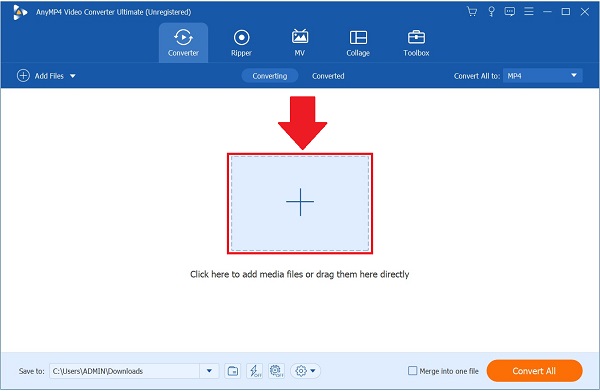
VOB dosyasını hareketli bir GIF'e dönüştürün
VOB dosyasını içe aktardıktan sonra, VOB'u GIF olarak değiştirmeye başlayabilirsiniz. oluşturulan çıktı ayrıntılarının zaman süresinin yanında simgesi. Ardından, tıklayın Video sekme. Video formatları listesinden, GIF biçimlendirin ve seçin aynı kaynak değişiklikleri kaydetmek için çözünürlük olarak.
Not: Vurarak Özel Profil İstediğiniz çözünürlüğün simgesi, bit hızını, kare hızını, renk ayarını değiştirebilir ve GIF'in tekrarlanmasını sağlamak için döngü animasyonunu etkinleştirebilirsiniz. Ardından, tıklayın Yeni oluştur çıktı için yeni değişiklikleri ayarlamak için.
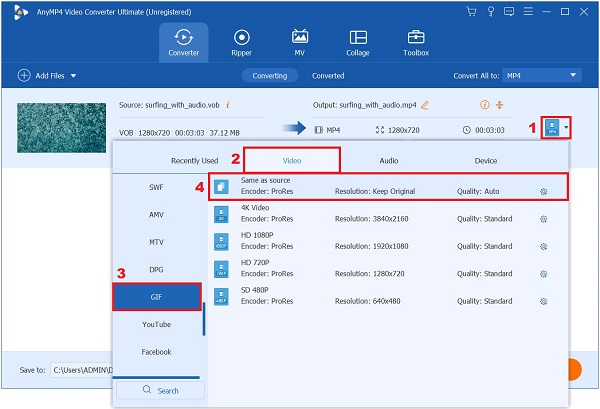
VOB dosyasını yeniden adlandırın
Çıktıyı ayarladıktan sonra, VOB dosyasının adını seçerek değiştirebilirsiniz. yanındaki düğme dönüştürülmüş sekmesi.

Hızlı dönüştürme özelliğini etkinleştirin
Ardından, 70 kat daha hızlı dönüştürme için Ultra Hızlı Dönüşüm, arayüzün alt kısmındaki bir aydınlatma simgesini sembolize eder.
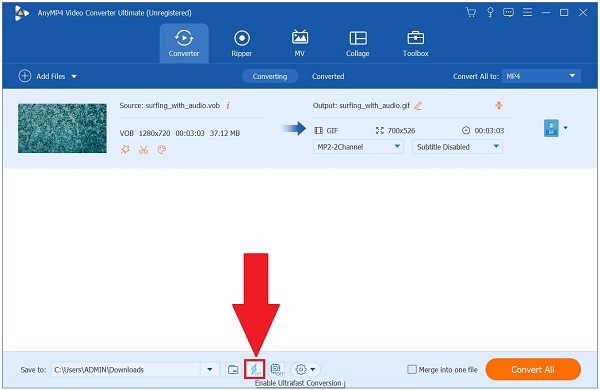
GIF dosyasını masaüstünüze aktarın
Sonunda, GIF dosyasının keyfini çıkarmak için Hepsini dönüştür Arayüzün sağ tarafındaki düğmesine basın ve oluşturma işleminin bitmesini bekleyin. Şimdi animasyonlu GIF'i arkadaşlarınızla paylaşın!
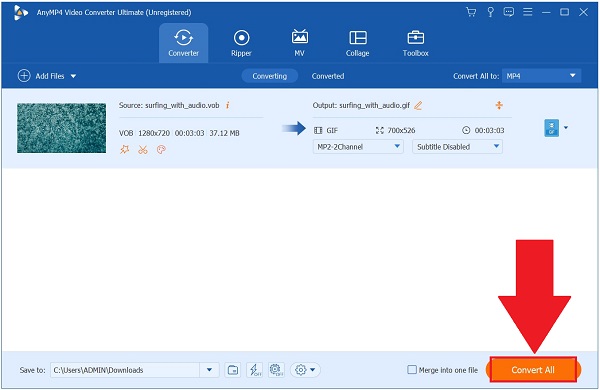
Convertio, dönüştürme gereksinimlerinizde size yardımcı olmak için mevcut en övgüye değer çevrimiçi araçlardan biridir. Çeşitli biçimleri dönüştürerek belgeler, e-kitaplar, yazı tipleri, sunumlar, resimler, ses ve video gibi biçimleri ihtiyaçlarınıza göre dönüştürmenize olanak tanır. Dahası, neredeyse 300 formatı destekler ve toplu dönüştürme sunar. Kullanıcılar, dosya başına yalnızca 100 MB'a kadar dosya yükleyebileceğiniz tek şeyden memnun değiller. Bu, büyük bir dosyayı dönüştürmeniz gerekiyorsa, bunun sizin için en iyi seçenek olmayabileceği anlamına gelir. Yine de, VOB dosyanızı GIF'e dönüştürmek için aşağıdaki adımlar.
Tarayıcınızda çevrimiçi aracı çalıştırın.
Klasörünüzden VOB dosyasını seçin. Aksi takdirde dosyanızı Dropbox veya Google Drive üzerinden yükleyebilirsiniz.
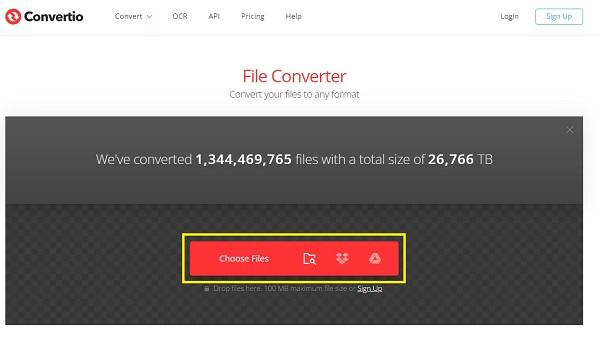
VOB dosyasını içe aktardıktan sonra, VOB dosyasını tıklayarak bir GIF'e dönüştürmenin zamanı geldi. oluşturulan Aşağıya doğru açılan menü. Ardından, seçin GIF istenilen format olarak
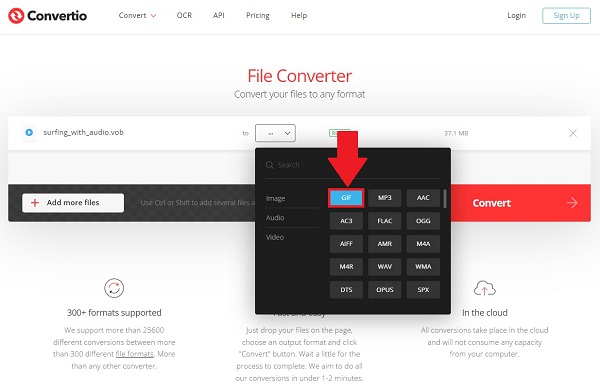
Tercih edilen formatı seçtikten sonra, dönüştürmek Arayüzün sağ köşesindeki düğmesine tıklayın ve dönüştürme işlemine başlayın.
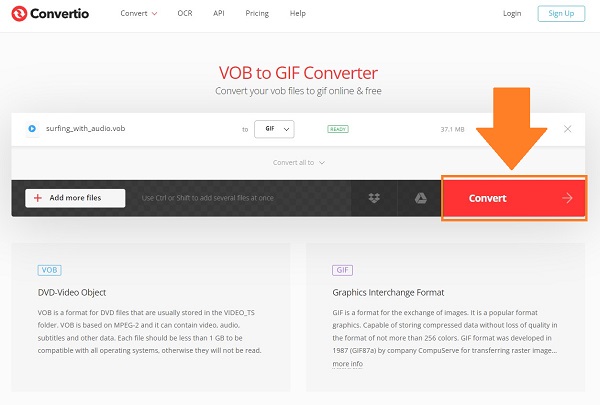
Son olarak, GIF dosyasını önizlemek için dosya klasörü hedefine gidin.
Aconvert ücretsiz bir çevrimiçi GIF dönüştürücü video Internet Explorer da dahil olmak üzere mevcut herhangi bir tarayıcı ile kullanılabilir. Bunu kullanarak, diğerleri arasında MP3, MP4, MOV ve FLV dahil olmak üzere çeşitli ses ve video formatları arasında dönüştürme yapabilirsiniz. Ek olarak, bunları JPEG, PNG, SVG vb. gibi görüntü biçimlerine dönüştürebilirsiniz. Bu çevrimiçi programı kullanmanın avantajı, onunla ilişkili herhangi bir ücret olmaması ve herhangi bir kayıt gerekmemesidir. Ancak, oturum başına yalnızca tek bir dönüşüme izin vermesi, bir noktada dezavantaj olabilir. Bu arada, bir VOB dosyasının GIF'e nasıl dönüştürüleceğine ilişkin basit ve kolay adımlara bakın.
Bir tarayıcı çekin ve dönüştürücü aracının resmi sitesine gidin. Cihazı mevcut tarayıcınıza kurun ve başlatın.
Menü çubuğundan, öğesini bulun ve işaretleyin. Video sekme. Sizi anında video dönüştürücü sayfasına yönlendirecektir.
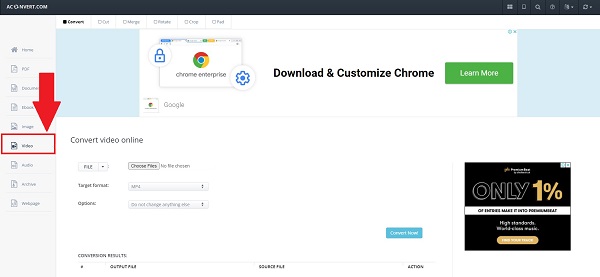
Ardından, Yerel dosya VOB dosyasını klasörünüzden yüklemek için düğmesine basın.
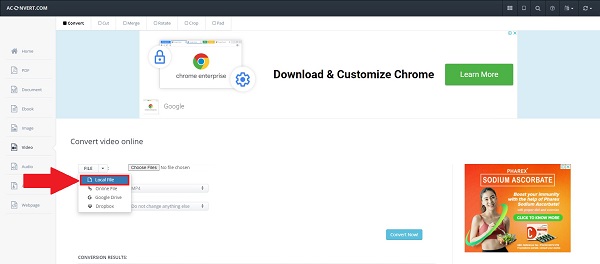
Dosyayı yükledikten sonra, bulun Hedef Formatı açılır menü, aşağı kaydırın ve GIF biçimi.
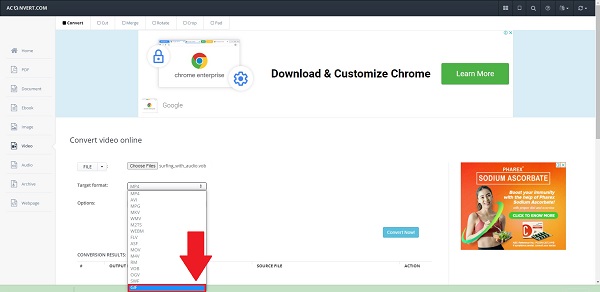
Not: Ayrıca, çıkış ayarını düğmesine basarak da değiştirebilirsiniz. Boyutunu değiştirmek, kare hızı, ve bit hızı ayarı Açılır menüde.
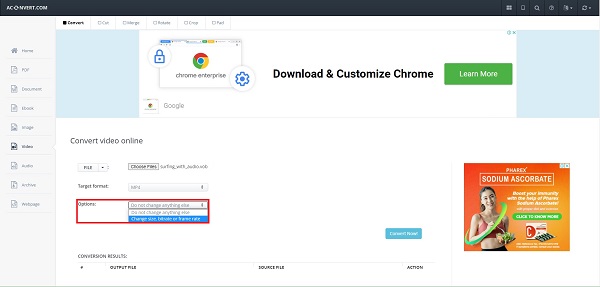
Son olarak, Şimdi dönüştür Dosyayı dışa aktarmak için düğmesine basın. Dönüştürme işleminden sonra GIF'i şurada görüntüleyebilirsiniz: İndir düğmesine basın.
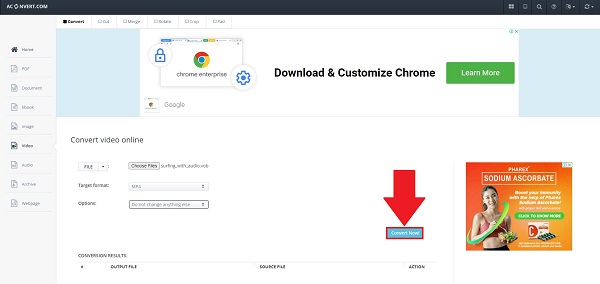
VOB'u GIF'e dönüştürmenin en hızlı yöntemi nedir?
Kolaylıkla hızlı bir şekilde dönüştürmek istiyorsanız, kullanabilirsiniz Video Dönüştürücü Ultimate. Videonuzu kalite kaybı olmadan hızla dönüştüren 70X hızlı dönüştürme teknolojisine sahiptir.
VOB tüm işletim sistemleriyle oynayabilir mi?
Ne yazık ki, VOB medya dosyası tüm işletim sistemleri ve cihazlarla uyumlu değil. Bu nedenle, VOB dosyası cihazınızda çalışmazsa, VOB dosyanızı evrensel bir biçime dönüştürmek için üçüncü taraf bir uygulamaya ihtiyacınız olabilir.
VOB medya dosyası nedir?
VOB veya Video Object bir DVD medya kabıdır. Ses, video, altyazı ve menü içeriği içerir.
Hepsi bu kadar! Artık bir VOB dosyasını GIF'e nasıl dönüştüreceğinizi bildiğinize göre, gelecekte bununla ilgili herhangi bir sorun yaşamayacaksınız. Çevrimiçi araçlar, özellikle yavaş bir internet bağlantınız varsa sorunlu olabilir. Ancak, aşağıdaki gibi çevrimdışı bir masaüstü aracınız varsa Video Dönüştürücü Ultimate, bir dosyayı diğerine dönüştürmek kolaylaştırır. Araç size hızlı, kolay ve verimli bir deneyim sunar. Aracı şimdi indirin!
Daha fazla Okuma
Windows, Mac OS X ve Online'da En İyi 8 Animasyonlu GIF Yeniden Boyutlandırıcı
GIF görüntüsünü ücretsiz ve basit bir şekilde yeniden boyutlandırmak için PC'lerde, Mac'te ve çevrimiçi olarak en iyi GIF boyutlandırma listemizi okuyarak en iyisini keşfedebilirsiniz.
Masaüstünde ve Çevrimiçi GIF'leri MOV Videolarına Dönüştürmenin En İyi 5 Yolu
GIF görüntüleri MOV videolarına nasıl dönüştürülür? İşte işi Windows, Mac ve çevrimiçi olarak teknik beceriler olmadan tamamlamanın beş yöntemi.
PC/Mac/iOS/Android'de GIF'i MP4'e Dönüştürmek için Uygulanabilir Eğitim
Tüm video dönüştürücüler arasında bu makale, Windows, Mac OS X, iOS ve Android cihazlarda animasyonlu GIF'leri MP4 video dosyalarına dönüştürmenin en kolay yollarını tanımlar.
M4V - DVD Yazıcılar: Windows ve Mac için En İyi 4 Araç
M4V dosyalarınızı yedeklemenin en iyi yolunu mu buluyorsunuz? Bu blog, bazı mükemmel M4V - DVD yazıcıları ve videolarınızı yakmak için kesin bir eğitim sağlar.